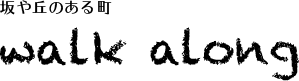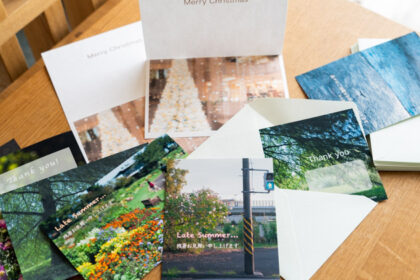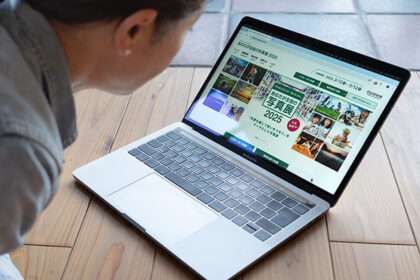【写真活用法】一冊からでも写真集が作れる。撮りためた写真でフォトブックを作ったよ
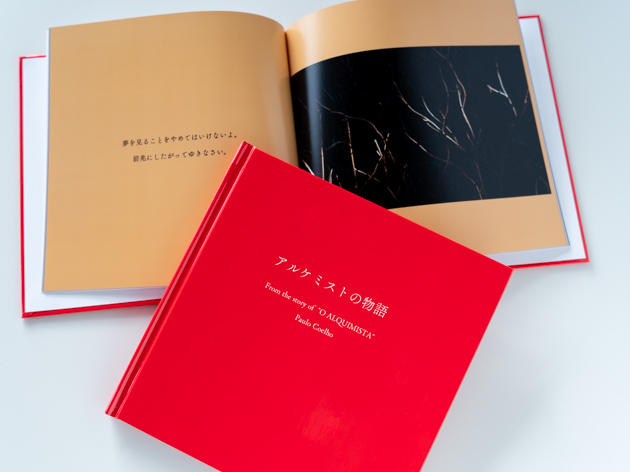
ここ数年とりためた写真をいい感じでまとめたいな〜、と思い立ち、フォトブックを作りました。フォトブックは一冊から作れる自分だけの写真集。
せっかくだから、作って終わりじゃなく、時々読み返せる写真集にしたい。なにかテーマを決めて作りたい。でも、撮りためた写真の中からひとつのテーマに沿った写真を選ぶのって結構、難しい。
そこで、ひとつの文章にひとつの写真を添えて、ページを開くごとに違うシーンが展開する写真集にしました。味わいのある文章は、愛読書の「アルケミスト」からピックアップ。
制作は アスカネットの「マイブック」で。
「マイブック」はWindowsだけじゃなく、Mac向けのエディターソフトがあって、分かりやすくて詳しい質問集があって、いろんなサイズやページ数が選べたことが良かった。「初めてさん限定クーポン」を使えば、40%オフで注文できる(2023年4月現在)。
今は、一冊数千円で自分だけの写真集ができちゃうんですね!
マイブックでフォトブックを作る
こんな流れで作りました。
- まずはフォトブックの種類、サイズ、ページ数を決める
- エディターソフトをダウンロードして使い方をチェック
- 選んだサイズに合わせて、フォトショップで写真と文章をレイアウト
- フォトショップで書き出したJPEGをエディターソフトにそのままドロップ
- エディターソフトからそのまま注文
- 注文してから10日前後で自宅へ宅配
あえて「マイブック」で用意されているテンプレートは使わず、全部フォトショップでレイアウトしたけど、色や写真、文字も問題なく再現できました。この方法だとすべて自分で自由にデザインできるので、すでに完成形のイメージを持っている人や、こだわりがある人にはおすすめ。
ひとつだけ注意点。「マイブック」のエディターソフトは表紙と裏表紙が紛らわしいので注意。どっちがどっちか、しっかり確認しよう!私は間違えてしまい、発注し直しするはめに。
紙は3種類から選べる
写真の表現力に意外と影響する紙は、「ラミネート加工(光沢)」「ラミネート加工(ツヤ消し)」「ニス加工」の3種類から選べます。私は「光沢」は選ばず、「ツヤ消し」と「ニス加工」を選びましたが、「ニス加工」の方が黒がしっかり出て、色もハッキリしてました。
フォトブックが届いた
赤い表紙の写真集ってあんまり見たことないよな〜、ということで、表紙は赤をチョイス。「マイブック」の背景色は160色から選べます。
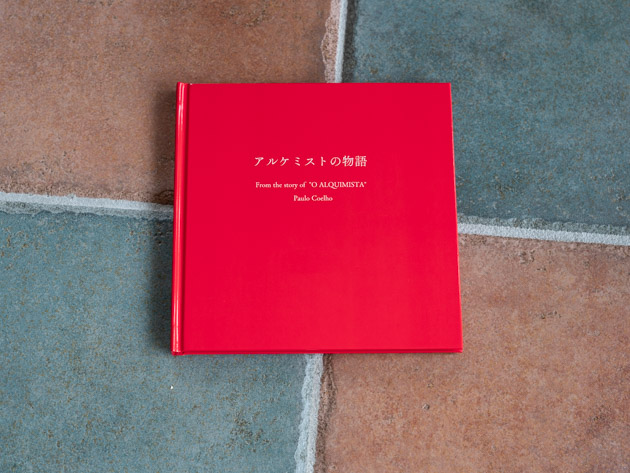
表紙を開いてみると、、扉のページ。普通はここに本のタイトル、著者名、出版社名なんかが書かれています。自分だけの写真集なら、自由にメッセージをいれられますよね。
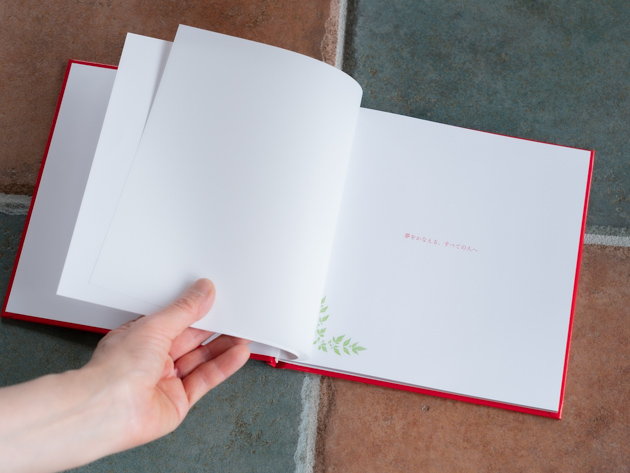
本文はこんな感じ。左に文章、右に写真を配置。背景の色は、写真の中にある色から一色選びました。
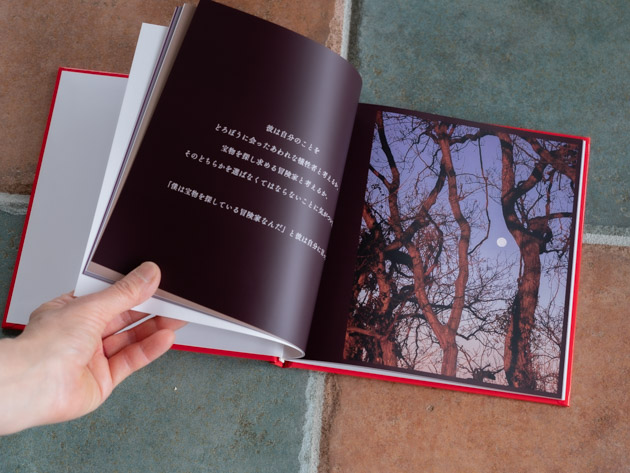
文字の大きさは12px。フォトショップからJPEGに書き出して、「マイブック」のエディターソフトにドロップしたけど、文字がにじんだりすることもなく、クッキリ印刷できました。
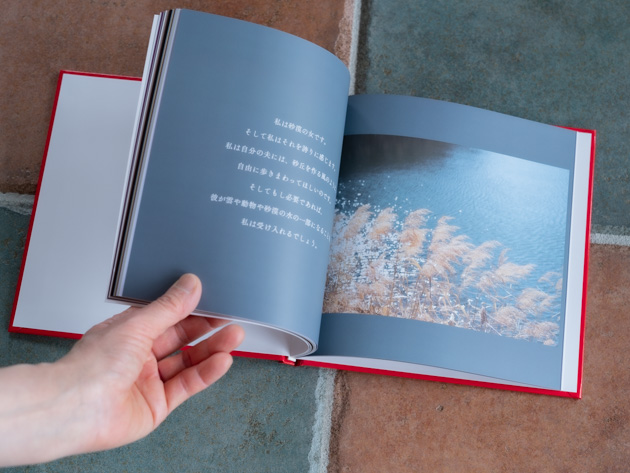
フォトショップで作る時、色空間はsRGBじゃなくCMYKを選びました。最後は紙に印刷するので、CMYKの方がモニターで見た時と、実際の印刷の色味の差が少ないかな、と思います。あまり神経質になることもないんですけどね。
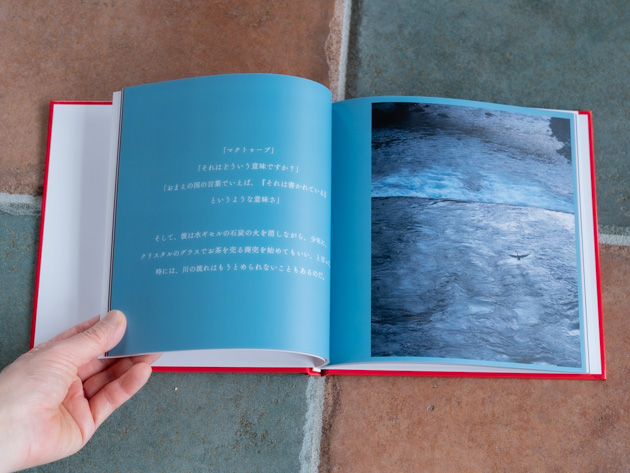
最後のページは奥付け。普通の本だったら、出版社の情報や初版・重版など版の回数が書かれていたりする場所。ここも自由に使えるので、私は想像上の読者へあてて、「アルケミスト」のザックリしたあらすじを書きました。
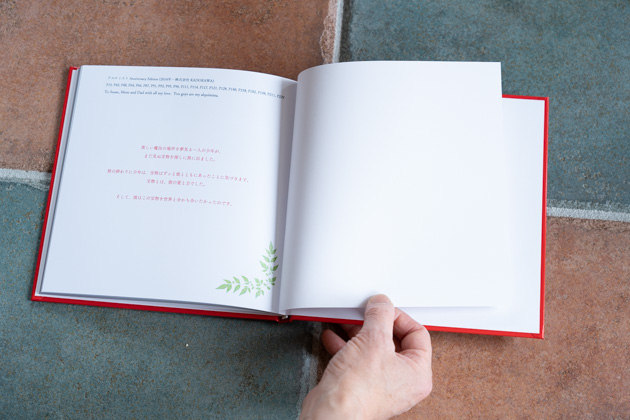
これが裏表紙。ハトのイラストは「マイブック」のイラストテンプレートに載っていたもの。

初めての写真集が完成
いや〜、中々クオリティの高い製本で、本物の写真集みたい。表紙の高級感もすごくいい。
撮りためたままになっていた写真も、居場所が見つかって良かった。時々こうしてフォトブックにまとめてみると、自分の写真を客観視できていいですね。
作っている時も楽しかったな〜